آموزش حذف پس زمینه تصاویر در پاورپوینت
1-روی عکس کلیک کنید. به منوی Format بروید.
2-ابزار Remove background که در سمت چپ قرار دارد را انتخاب کنید.همانطور که می بینید بعضی قسمتها بنفش می شود حال باید به Power point بفهمانید که کدام قسمتها را می خواهید نگه دارید پس باید نقاط اطراف عکس را بگیرید و بکشید.
3-گزینه Mark area to keep را انتخاب کنید حالا خط را به سمت قسمتهایی که می خواهید باقی بماند بکشید این کار را ادامه دهید تا وقتی که همه قسمتهای مورد نظر به عکس اضافه شود.
4- برای اینکه بخش اضافی را از Background عکس حذف کنید Mark area remove را کلیک کنید و سپس Keep changes را بزنید.
5-روی گزینه Keep changes کلیک کنید.


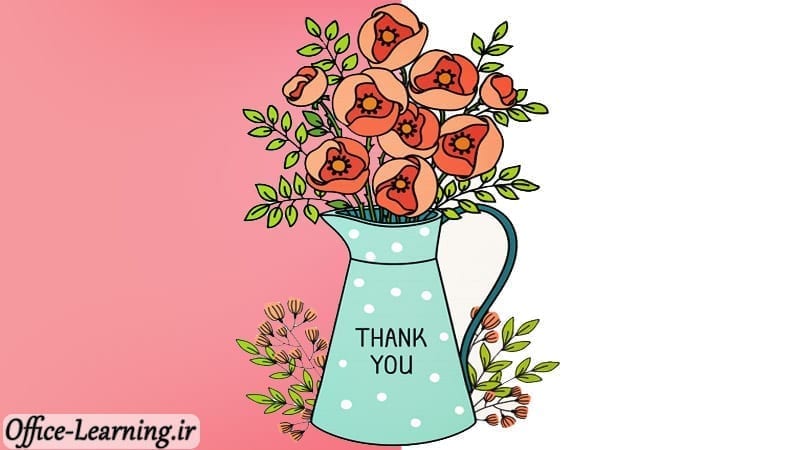
عااااااااااااااااااااااالی
چجوری عکسی رو بک گراند قرار بدم وبخوام یه قسمتش نور خاصی داشته باشه وافکت نور یکسان نباشه
عالیییییییییییییییییییییییییییییییییییییییییییییی بود
واقعا آموزش عالی بود ممنون از شما ! کمک خیلی بزرگی بود